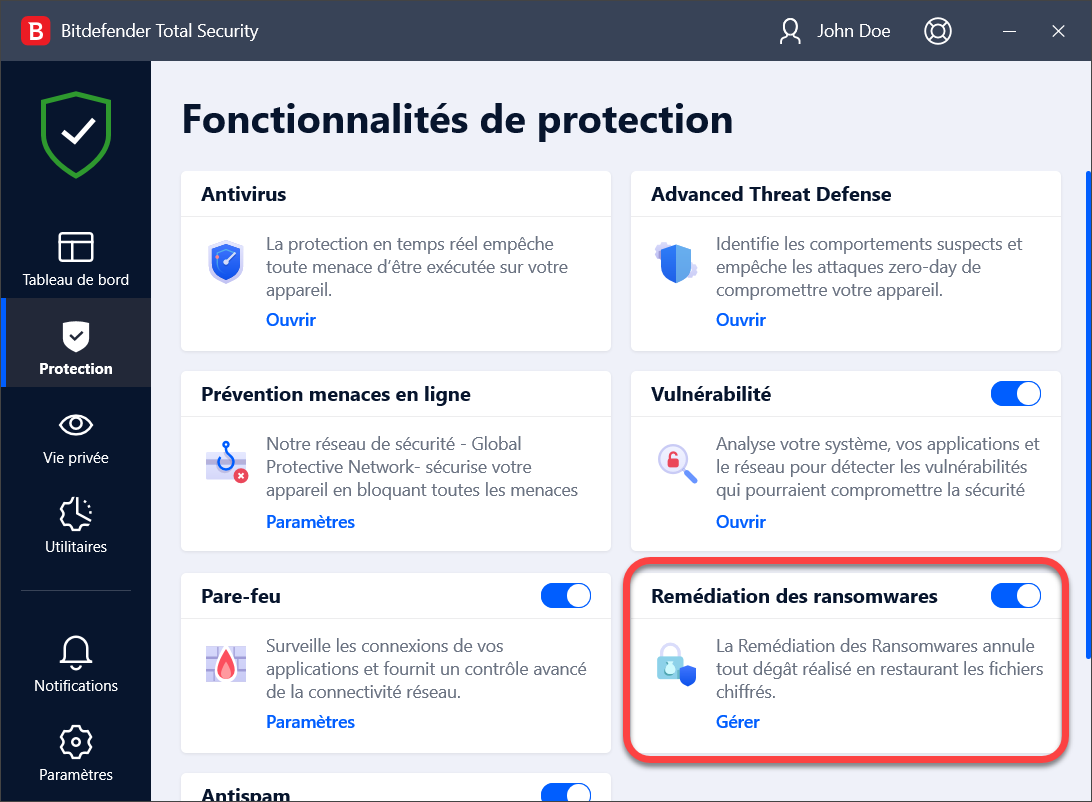La fonctionnalité Remédiation des ransomwares de Bitdefender bloque les attaques des rançongiciels et récupère le contenu des fichiers chiffrés sans avoir à payer la rançon. Les ransomwares ou rançongiciels sont des logiciels malveillants qui cherchent à chiffrer des fichiers et à en demander une rançon. Les utilisateurs doivent payer les pirates pour regagner l'accès à leurs images, vidéos ou documents importants. C’est pourquoi Bitdefender intègre une toute nouvelle couche de protection contre ce type de malwares : la Remédiation des Ransomwares.
Qu'est-ce que la Remédiation des Ransomwares ?
La fonctionnalité de Remédiation des ransomwares identifie les tentatives de chiffrement de fichiers par un ransomware et crée automatiquement une sauvegarde des fichiers ciblés qui sera restauré une fois le malware bloqué.
Chaque fois qu'une attaque de ransomware est détectée, Bitdefender bloque tous les processus impliqués dans l'attaque et lance le processus de remédiation, tout en avertissant l'utilisateur. De cette façon, vous pourrez récupérer le contenu de l'ensemble de vos fichiers sans payer la rançon demandée.
Activer ou désactiver la Remédiation des ransomwares
Le module de Remédiation des ransomwares est accessible depuis l’écran Protection. Nous vous recommandons de laisser la fonctionnalité activée, mais il vous suffit de cliquer sur le bouton situé sur le module pour la désactiver.
Pour désactiver la restauration automatique, cliquez sur le bouton réglage du module de Remédiation des ransomwares, puis cliquez sur le bouton situé à côté de Restauration automatique.
Voir les fichiers qui ont été restaurés automatiquement
Quand l'option Restauration automatique est activée, Bitdefender restaurera automatiquement les fichiers qui ont été chiffrés par un rancongiciel. Vos fichiers y sont en sécurité, quoi que vous fassiez. Pour voir les fichiers qui ont été restaurés automatiquement :
1. Cliquez sur Notifications dans le menu de navigation de l'interface de Bitdefender.
2. Dans l’onglet Tous, sélectionnez la notification relative à la dernière remédiation du comportement des ransomwares, puis cliquez sur Fichiers restaurés. La liste des fichiers restaurés apparaît. Vous pouvez également voir l'emplacement où vos fichiers ont été restaurés.
Restaurer manuellement des fichiers chiffrés
Dans le cas où vous devez restaurer manuellement les fichiers chiffrés par un ransomware, suivez les étapes suivantes :
1. Cliquez sur Notifications dans le menu de navigation de l'interface de Bitdefender.
2. Dans l’onglet Tous, sélectionnez la notification relative au dernier comportement de ransomware détecté, puis cliquez sur Fichiers chiffrés.
3. Une liste des fichiers chiffrés apparaît. Cliquez sur Récupérer des fichiers pour continuer.
4. Si tout ou une partie de la procédure de restauration échoue, vous devez choisir un emplacement où enregistrer les fichiers déchiffrés. Cliquez sur Emplacement de restauration, puis choisissez un emplacement sur votre ordinateur.
5. Une fenêtre de confirmation s'affiche. Cliquez sur Terminer pour achever le processus de restauration.
Vous pouvez exclure les applications de confiance, afin qu'elles ne soient pas bloquées si elles effectuent des actions suspectes, en suivant les étapes de cet article - Comment ajouter des applications à la liste d'exclusions de la Remédiation des Ransomwares.